Som IT-ekspert har jeg sett dette problemet mye med Windows 11 - når en ekstern harddisk stadig slår seg av. Det er et par ting som kan forårsake dette problemet. Først må du sjekke om harddisken er satt til å gå i dvale etter en viss tid. Hvis det er det, kan det være derfor den slår seg av. For å fikse dette, gå til harddiskens strømstyringsinnstillinger og endre 'Slå av harddisken etter'-innstillingen til 'Aldri'. Hvis det ikke løser problemet, er det neste du må sjekke USB-porten som harddisken er koblet til. Hvis porten er løs, kan det være årsaken til at harddisken slår seg av. Prøv å koble harddisken til en annen USB-port. Hvis harddisken fortsatt slår seg av, er den neste tingen å sjekke strømforsyningen. Hvis strømforsyningen er utilstrekkelig, kan det føre til at harddisken slår seg av. Prøv å koble harddisken til en annen strømforsyning. Hvis harddisken fortsatt slår seg av, kan det være et problem med selve harddisken. Prøv å koble harddisken til en annen datamaskin for å se om problemet vedvarer. Hvis harddisken fungerer på en annen datamaskin, er problemet med datamaskinen. Hvis harddisken ikke fungerer på en annen datamaskin, er problemet med harddisken.
Ditt Ekstern harddisk slår seg av tilfeldig på din Windows-PC? Noen brukere har rapportert at når de kobler de eksterne harddiskene til PC-ene, kobler de fra tilfeldig. Nå kan dette skyldes at den eksterne harddisken ikke er ordentlig koblet til PC-en. USB-kabelen din kan også være fysisk skadet, og det er grunnen til at harddisken din fortsetter å koble fra og til igjen. Så pass på at det ikke er forårsaket av en av disse to årsakene.
Aktiver oppstartslogging
I tillegg kan dette problemet også være forårsaket av strømstyringskonfigurasjonene dine. Strøminnstillingene for USB-lagringsenheter på datamaskinen din justeres vanligvis for å spare strøm. Hvis dette er tilfellet med PC-en din, kan det hende du står overfor problemet 'ekstern harddisk fortsetter å koble fra'. Dette problemet oppstår også på grunn av ødelagte USB-kontrollerdrivere som er ansvarlige for riktig drift av den eksterne harddisken. I noen tilfeller kan du oppleve dette problemet hvis den eksterne harddisken har dårlige sektorer eller feil. Nå, hvis du er en av de berørte brukerne, vil dette innlegget interessere deg.

Ekstern harddisk slår seg stadig av i Windows 11
Hvis den eksterne harddisken fortsetter å slå seg av på din Windows 11/10 PC, her er rettelsene du kan bruke:
- Kjør feilsøkingsprogrammet for maskinvare og enheter.
- Prøv å koble harddisken til en annen USB-port.
- Deaktiver USB Selective Suspend.
- Endre strømstyringsinnstillingen for USB-stasjonen.
- Installer USB-kontrollerdriverne på nytt.
- Retting av harddiskfeil.
- Koble harddisken til en annen datamaskin.
1] Kjør feilsøkingsprogrammet for maskinvare og enheter
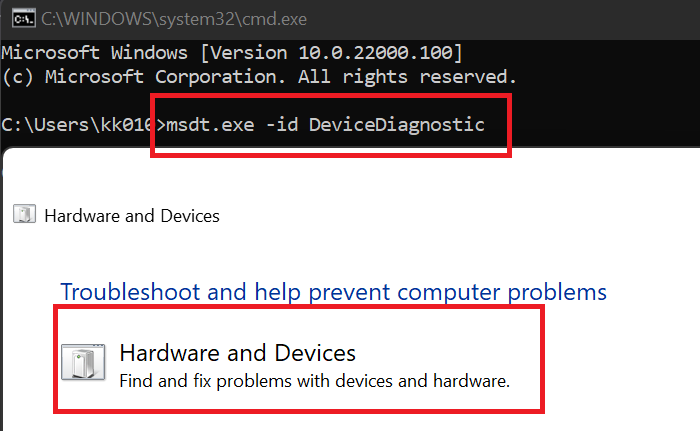
Det første du bør gjøre er å kjøre feilsøkingsprogrammet for maskinvare og enheter som følger med Windows. Dette kan fikse vanlige problemer med maskinvareenhetene dine og kan løse problemet med 'harddisken fortsetter å slå seg av' på PC-en. Nå, for å bruke feilsøkingsprogrammet for maskinvare og enheter, må du kjøre en kommando. Dette er hvordan:
- Først åpner du et ledetekstvindu fra startmenyen.
- Skriv inn følgende kommando i CMD: |_+_|.
- Trykk deretter Enter og Maskinvare og enheter-vinduet åpnes.
- Klikk deretter på Neste-knappen og la Windows oppdage problemer relatert til maskinvaren din.
- Når skanningen er fullført, vil de oppdagede problemene vises, og du kan bruke den anbefalte løsningen ved å klikke på Bruk denne løsningen alternativ.
- Til slutt starter du datamaskinen på nytt og kontrollerer om harddisken har sluttet å slå seg av tilfeldig eller ikke.
Hvis denne metoden ikke fungerer, gå videre til neste løsning for å løse problemet.
fjerne datamaskinen fra domenevinduer 10
Lese: Ekstern USB 3.0-harddisk gjenkjennes ikke av Windows.
2] Prøv å koble harddisken til en annen USB-port.
En løsning som fungerer i mange tilfeller er å koble harddisken til en annen USB-port og deretter sjekke om problemet er løst. Problemet kan være relatert til den gjeldende USB-porten du har koblet harddisken til. Og dermed fortsetter harddisken å slå seg av tilfeldig på PC-en din. Derfor kan du prøve å koble harddisken til en annen USB-port og deretter se om den slutter å slå seg av eller ikke.
Hvis problemet forblir det samme, må det være et annet underliggende problem som forårsaker problemet. Dermed kan du bruke følgende reparasjon for å løse dette problemet.
3] Deaktiver USB-selektiv suspendering
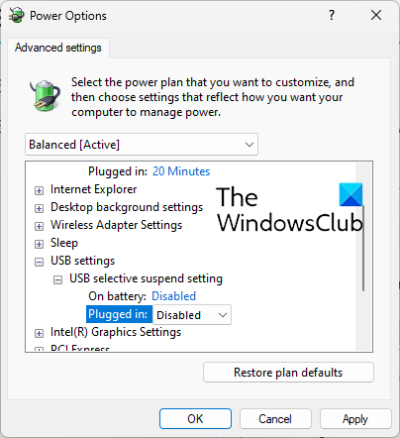
Dette tilfeldige problemet med avslutning av harddisken kan skyldes strømsparingsfunksjonen på PC-en. Hvis denne funksjonen er aktivert, vil denne funksjonen slå av USB-enheter etter en stund for å spare strøm. Deaktiver derfor USB Selective Suspend i Power Management-innstillingene og se om problemet er løst. Slik gjør du det:
- Først åpner du søk på oppgavelinjen, skriver inn 'Strømalternativer' i boksen, og velger deretter Endre måltidsplanen din fra resultatene.
- Klikk nå på Endre avanserte strøminnstillinger alternativ.
- I vinduet Strømalternativer som åpnes, blar du ned til USB-innstillinger alternativet og utvide menyen.
- Utvid neste USB Selektiv Suspend undermenyen og sett dens tilstand til Defekt .
- Klikk deretter på Bruk > OK for å lagre de nye innstillingene.
- Til slutt kobler du til harddisken igjen og ser om problemet er løst.
Hvis problemet vedvarer, gå videre til neste løsning.
Se: Ekstern harddisk vises ikke eller blir oppdaget i Windows.
4] Endre strømstyringsinnstillingen for USB-lagringsenheten.
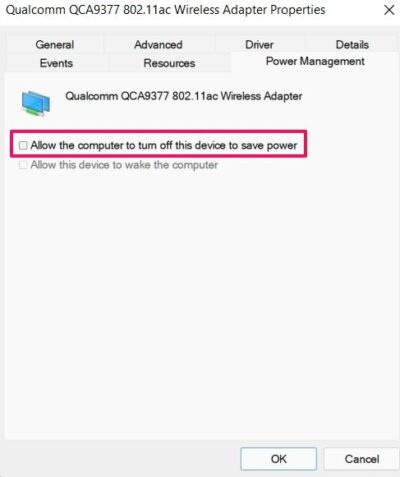
Datamaskinen din kan være satt til å slå av lagringsenheten automatisk for å spare strøm. Denne konfigurasjonen kan skyldes et problem med frakobling av harddisken. Deaktiver derfor denne strømstyringsfunksjonen for å fikse problemet ved å følge disse trinnene:
- Først må du kontrollere at harddisken er koblet til PC-en.
- Nå åpen Enhetsbehandling programmet fra Windows + X-menyen.
- Rull deretter ned til Universal Serial Bus Controller kategori og utvide den tilsvarende menyen.
- Velg deretter harddisken din, høyreklikk på den og velg alternativet Egenskaper.
- Gå deretter til i dialogboksen Egenskaper Energiledelse fanen og fjern merket La datamaskinen slå av denne enheten for å spare strøm avmerkingsboksen.
- Til slutt lagrer du de nye innstillingene ved å klikke på Bruk > OK.
Jeg håper du ikke støter på problemet 'harddisken slår seg av' på Windows-datamaskinen din. Men hvis problemet vedvarer og harddisken fortsetter å slå seg av tilfeldig, bruker du neste løsning.
Lese: Kan ikke løse ut ekstern harddisk eller USB-stasjon i Windows
5] Installer USB-kontrollerdrivere på nytt.
Hvis ingen av løsningene ovenfor fungerte, kan USB-driverne være problemet. USB-drivere kan være defekte eller ødelagte, og det er grunnen til at enheten ikke fungerer som den skal. Derfor kan du prøve å installere USB-kontrollerdriverne på nytt for å fikse dette problemet. For å gjøre dette, kan du følge disse trinnene:
hvordan konvertere håndskrift til tekst i onenote
- Koble til harddisken riktig først, trykk deretter Win+X og velg Enhetsbehandling .
- Rull nå ned til bunnen av vinduet og velg rullegardinmenyen Universal Serial Bus Controllers.
- Velg deretter harddisken og høyreklikk den.
- Velg i kontekstmenyen som vises Slett enhet og fullfør prosessen ved å følge instruksjonene på skjermen.
- Etter det starter du datamaskinen på nytt og kobler til harddisken. Windows vil automatisk installere de manglende driverne.
Se om problemet med 'harddisken fortsetter å slå seg av' er borte.
Se: Rett opp I/U-enhetsfeil for ekstern harddisk på Windows-PC.
6] Rett opp harddiskfeil
Det er også en mulighet for at problemet er forårsaket av en dårlig sektor eller harddiskfeil. Derfor, hvis scenariet er aktuelt, kan du prøve å reparere dårlige sektorer og feil på en ekstern harddisk. Slik gjør du det:
applikasjonsflytter
- Først åpner du Filutforsker med WIn+E og navigerer til denne PCen.
- Høyreklikk nå på den eksterne harddisken og velg Kjennetegn element fra kontekstmenyen som vises.
- Gå til i egenskapsvinduet Verktøy fanen og klikk Kryss av knappen er under Feil ved kontroll seksjon.
- Følg deretter instruksjonene på skjermen og la Windows søke etter og fikse feil på den eksterne harddisken.
- Når du er ferdig, kobler du fra og kobler deretter den eksterne harddisken til datamaskinen og se om problemet er løst.
7] Koble harddisken til en annen datamaskin.
Det siste alternativet er å koble til og bruke den eksterne harddisken på en annen bærbar PC eller PC og se om problemet er løst. Hvis problemet vedvarer, kan problemet være med harddisken din. Du kan kontakte produsenten og be dem reparere enheten.
Lese: Formatere en ekstern harddisk eller USB-stasjon med Windows PowerShell
Hvorfor slår den eksterne harddisken min av Windows 11?
En av grunnene til at harddisken fortsetter å slå seg av i Windows er strømstyringsfunksjonen. Hvis konfigurasjonen er satt til strømsparing, vil dette problemet sannsynligvis oppstå. Utdaterte eller defekte USB-kontrollerdrivere kan også føre til at den eksterne harddisken slår seg av ved et uhell. Du kan fikse dette problemet ved å følge rettelsene vi har nevnt i dette innlegget.
Hvordan fikse USB-frakobling og tilkopling igjen i Windows 11?
For å fikse USB-frakobling og tilkoblingsproblem i Windows 11, kan du prøve å installere Universal Serial Bus Controllers Driver Reinstall på nytt. Hvis det ikke fungerer, deaktiver USB-driverens strømsparingsalternativ, installer Universal Serial Bus Controllers-driveren i kompatibilitetsmodus, eller åpne og kjør feilsøkingen for maskinvare og enheter.
Hvordan stoppe en ekstern harddisk fra å gå i dvale i Windows 11?
For å stoppe en ekstern harddisk fra å gå i dvale i Windows 11, åpne Enhetsbehandling, gå til Universal Serial Bus Controller og høyreklikk på den eksterne harddisken. Velg nå alternativet Egenskaper, naviger til Strømstyring og fjern merket i boksen ved siden av Tillat datamaskinen å slå av denne enheten for å spare strøm.
Hvordan administrere harddisker i Windows 11?
Du kan bruke Diskbehandlingsverktøyet i Windows til å administrere harddiskene dine. Det finnes gratis programmer som EaseUs Partition Master Free Edition, Paragon Partition Manager og Partition Wizard som kan brukes til å administrere harddisker.















